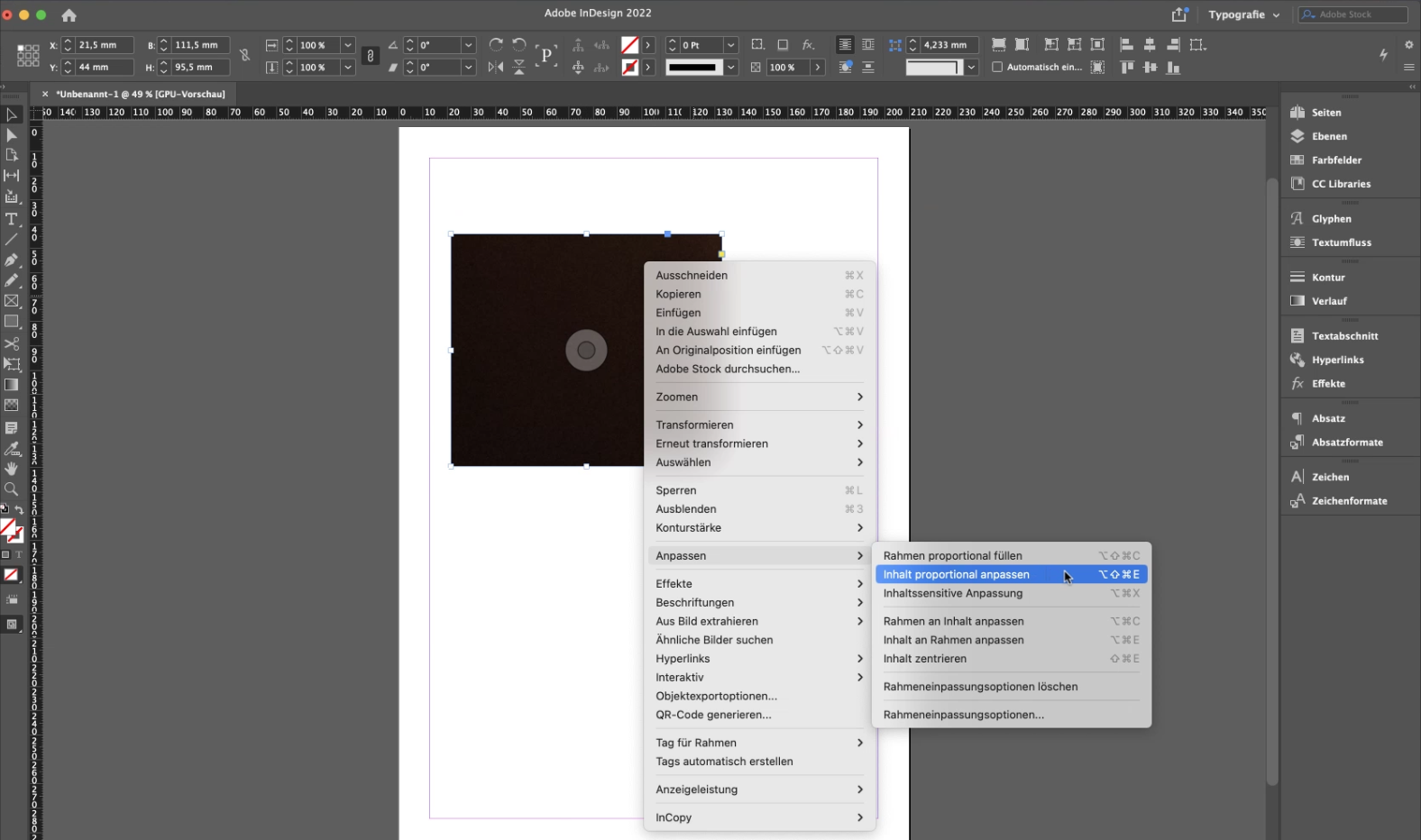Bilder per Zwischenablage in InDesign einfügen
In diesem Beitrag erfahren Sie, wie Sie die Zwischenablage dazu nutzen können, um Bilder aus dem Media Hub in Ihr Adobe InDesign-Dokument zu übernehmen.
Wir setzen an dieser Stelle voraus, dass Sie wissen, wie man ein Bild aus dem Media Hub in die Zwischenablage kopiert. Wenn Sie es (noch) nicht wissen, können Sie in diesem Artikel kurz nachlesen, was erforderlich ist.
Wenn sich das gewünschte Bild in der Zwischenablage befindet, wechseln Sie in Ihre InDesign-Anwendung und führen folgende Schritte durch:
Schritt 1: Klicken Sie in der Werkzeugleiste auf das Symbol Rechteckrahmen (siehe Screenshot).
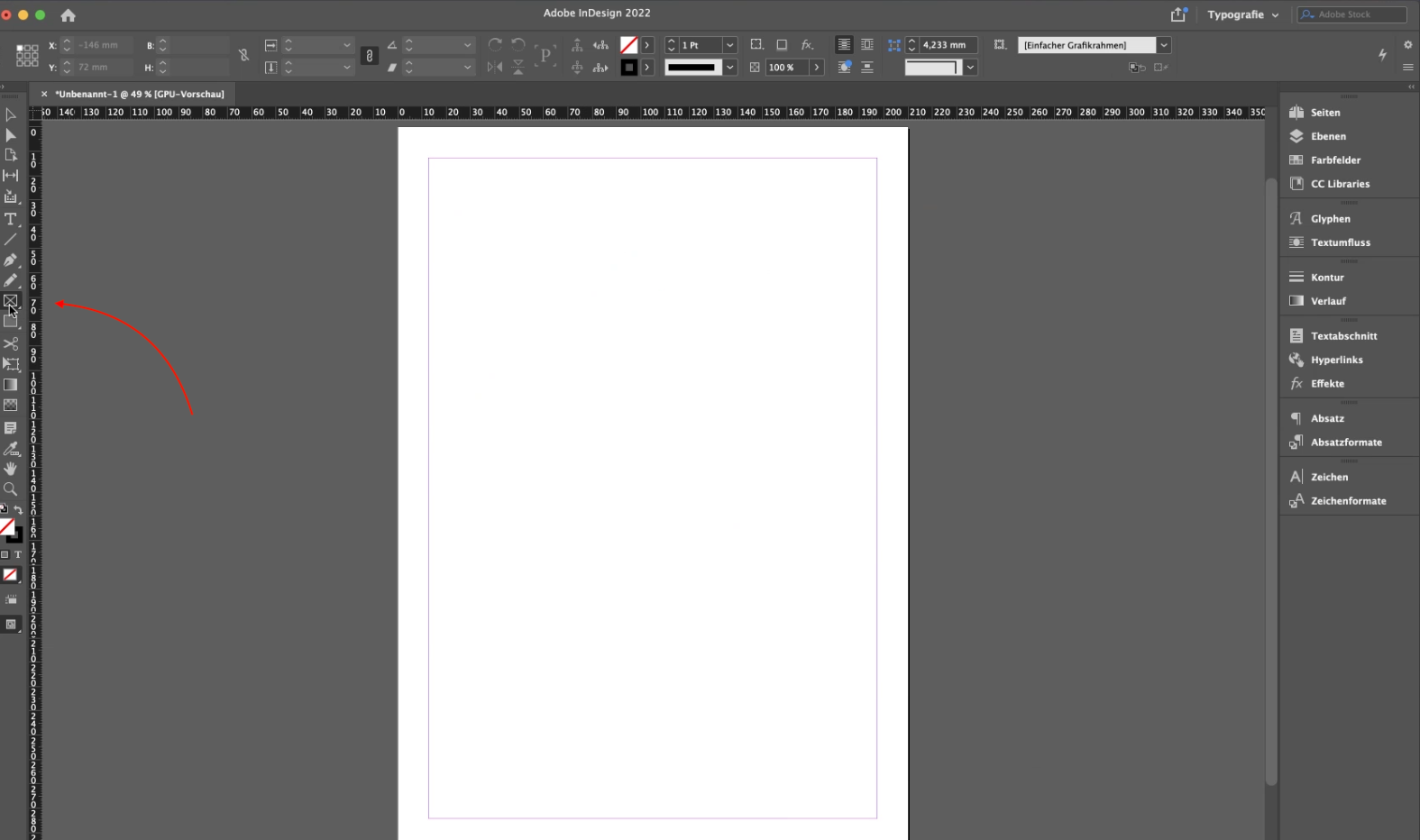
Schritt 2: Ziehen Sie nun mit gedrückter linker Maustaste einen Rahmen auf Ihrer Dokumentenseite auf. Anschließend machen Sie einen Rechtsklick und wählen die Option In die Auswahl einfügen (siehe Screenshot).
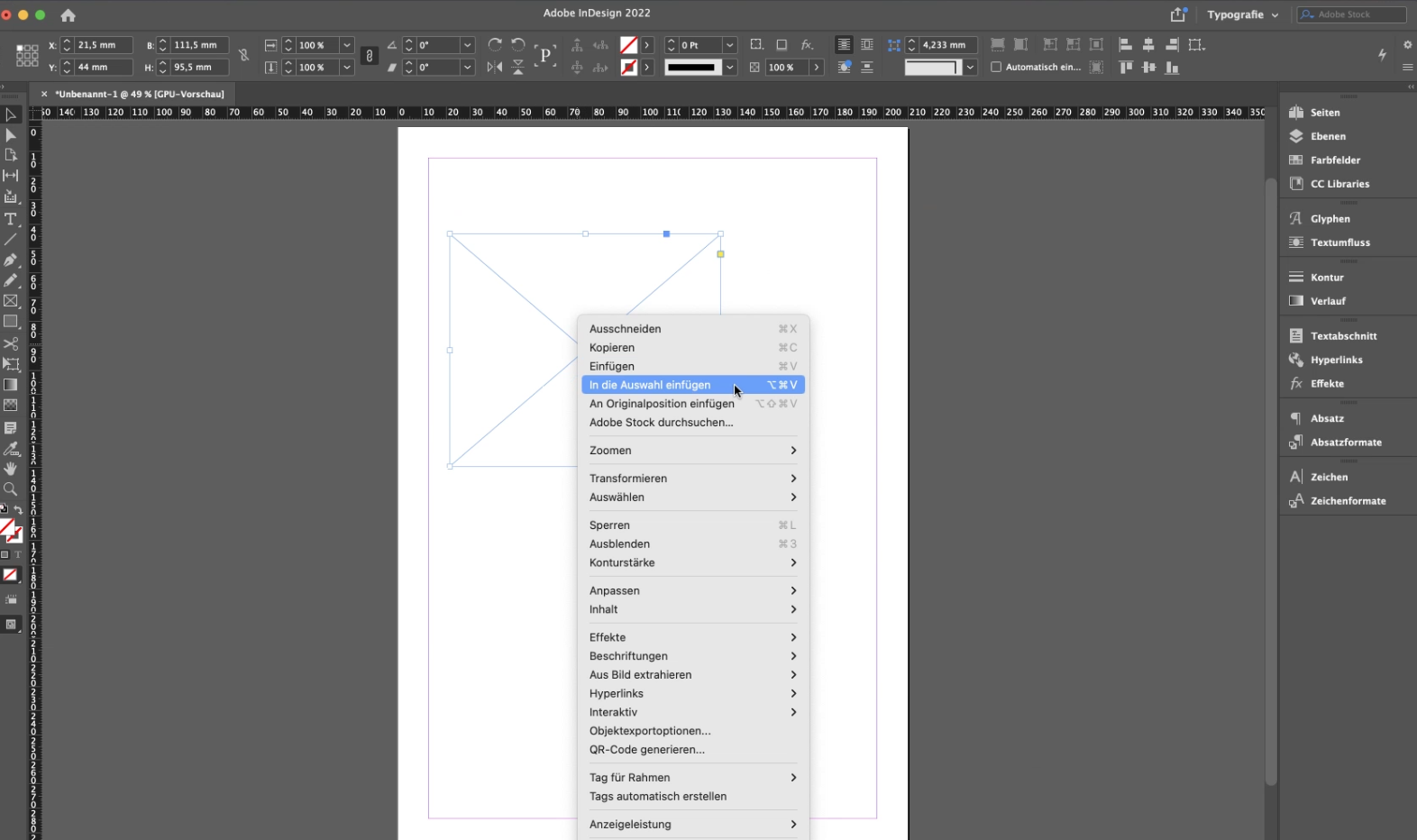
Schritt 3: Über das Kontextmenü können Sie nun die Darstellung des eingefügten Bildes festlegen. In unserem Beispiel wurde die Option Inhalt proportional anpassen gewählt. Das bedeutet, dass die ursprünglichen Proportionen erhalten bleiben.